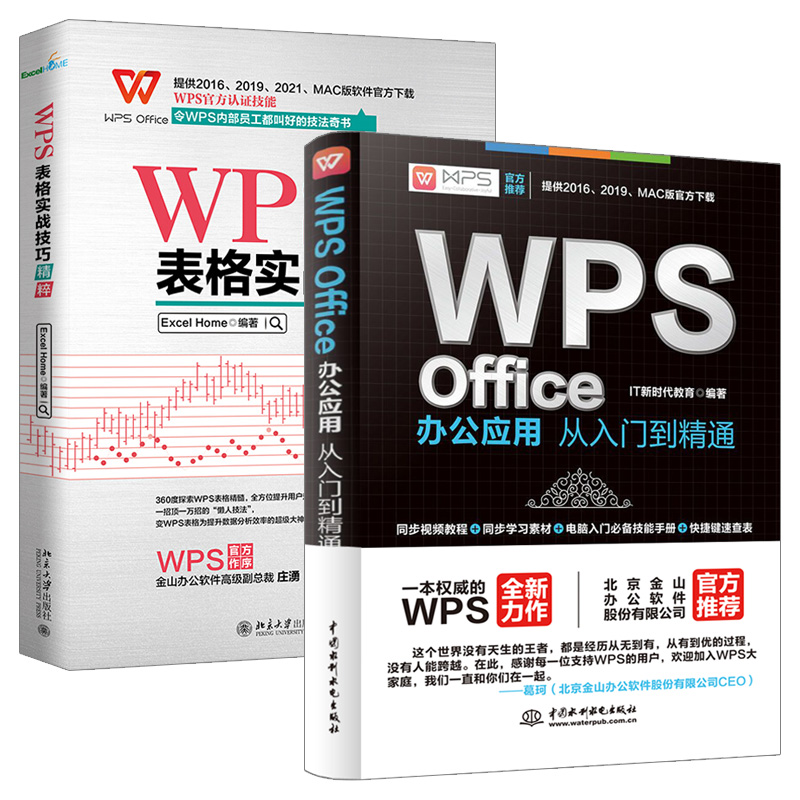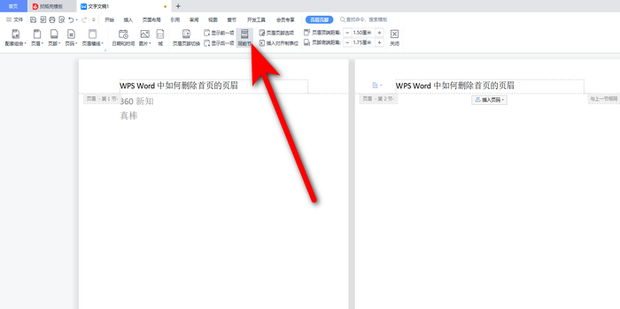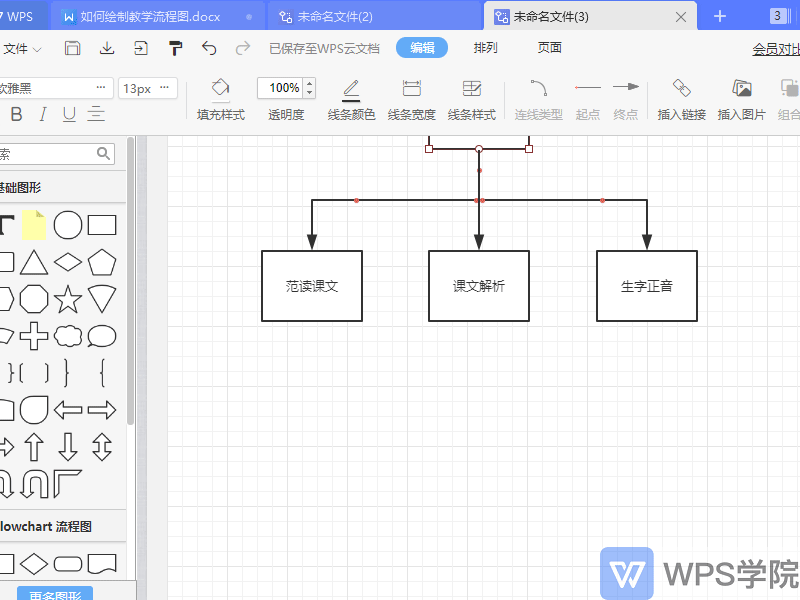当您的WPS表格文件变得异常庞大,导致打开缓慢、操作卡顿时,可以尝试以下核心方法进行“瘦身”:首先,按 `Ctrl+End` 检查并删除所有内容区域之外的多余空行和空列;其次,批量压缩表格内插入的所有图片;再次,清除不必要的单元格格式和条件格式;最后,检查并移除隐藏的对象、批注或断开的数据链接。 这些步骤能有效解决绝大多数因冗余数据和对象导致的WPS表格过大问题。
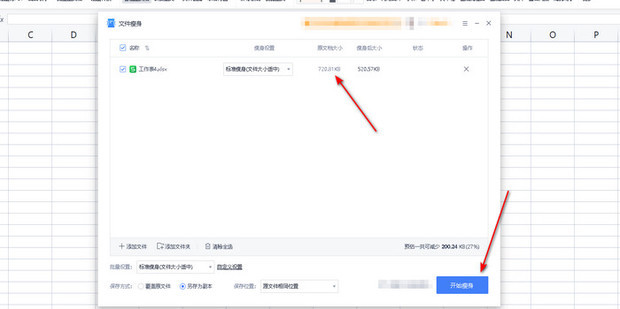
目录
- 为什么我的WPS表格文件会变得如此庞大?
- 快速诊断:定位“最后的单元格”
- 根本解决方法:彻底删除多余的行和列
- 视觉元素优化:压缩图片与管理对象
- 格式清理:为表格卸下“沉重妆容”
- 公式与链接管理:断开不必要的外部引用
- 深层清洁:查找并移除隐藏的工作表与名称
- 数据处理进阶:善用数据透视表
- 存储的智慧:选择合适的保存方式
- 借助WPS Office for Mac,提升工作效率
为什么我的WPS表格文件会变得如此庞大?
您是否曾疑惑,一个看似简单的 WPS表格 文件,为何体积会膨胀到几十甚至上百MB?理解其背后的原因,是有效解决问题的第一步。文件体积过大通常并非由可见的数据量决定,而是由许多“隐形”因素累积而成。
最常见的原因包括:
- 不可见的空行空列: 您可能在无意中编辑了远离主数据区的某个单元格(例如,在第100万行输入了一个空格后又删除),导致WPS认为整个工作表的活动区域非常巨大。
- 高分辨率图片:直接将未经压缩的高清图片粘贴到表格中,是导致文件体积激增的罪魁祸首。
- 过度的格式设置:对大片区域(甚至是整行整列)应用复杂的单元格格式、边框、背景色或条件格式,会记录大量格式信息。
- 隐藏的对象和数据:表格中可能存在被隐藏的图表、图形、批注,或是整个隐藏的工作表,它们依然占据着文件空间。
- 失效或冗余的外部链接:链接到其他文件的数据,即使源文件已不存在,链接信息仍会保留在表格中。
快速诊断:定位“最后的单元格”
在开始复杂的清理工作之前,一个简单快捷的诊断方法能帮您迅速定位问题所在。WPS表格会记录一个“最后的单元格”,即工作表中被编辑过的、位置最靠右下角的单元格。如果这个单元格远远超出了您的实际数据范围,那么文件体积大概率是由此引起的。
请执行以下操作:
- 打开您的WPS表格文件。
- 在任意工作表中,按下快捷键 `Ctrl + End` (在Mac上可能是 `Fn + Control + 右箭头`)。
- 光标会立即跳转到WPS记录的“最后的单元格”。请观察这个位置,它是否远远超出了您实际数据的右下角?如果您的数据只到Z列和第1000行,但光标却跳转到了XFD列或几十万行开外,那么您就找到了问题的核心。
这个简单的动作能让您对工作表的“虚胖”程度有一个直观的了解,并为接下来的清理步骤指明方向。
根本解决方法:彻底删除多余的行和列
在通过 `Ctrl+End` 确认了工作表存在大量无效区域后,最直接有效的瘦身方法就是将这些“幽灵”区域彻底删除。仅仅选中后按 `Delete` 键清除内容是无效的,因为单元格的格式和存在记录依然保留。您必须执行真正的“删除”操作。
如何精确删除多余行
假设您的数据实际只到第 2000 行,但“最后的单元格”却在第 50000 行。
- 选中第 2001 行的行号,让整行高亮显示。
- 按下快捷键 `Ctrl + Shift + ↓` (Mac上为 `Command + Shift + ↓`)。这会选中从第 2001 行到工作表最底部的所有行。
- 在选中的行号上点击鼠标右键,从菜单中选择 “删除”。
如何精确删除多余列
同理,假设您的数据实际只到第 T 列。
- 选中第 U 列的列标,让整列高亮显示。
- 按下快捷键 `Ctrl + Shift + →` (Mac上为 `Command + Shift + →`)。这会选中从第 U 列到工作表最右侧的所有列。
- 在选中的列标上点击鼠标右键,从菜单中选择 “删除”。
完成这两个步骤后,务必保存文件,然后关闭并重新打开它。再次按下 `Ctrl+End` 检查,您会发现“最后的单元格”已经回到了您实际数据区域的右下角,文件体积也应该得到了显著的减小。
视觉元素优化:压缩图片与管理对象
表格中的图片和图形对象是另一个导致文件体积失控的常见原因。一张未经处理的手机照片或网络高清图,其自身大小就可能达到数MB。将它们批量压缩是为表格“减负”的关键一环。
批量压缩表格中的所有图片
WPS表格提供了非常便捷的内置图片压缩工具。
- 在表格中任选一张图片,此时顶部菜单栏会出现 “图片工具” 选项卡。
- 点击进入“图片工具”选项卡,在功能区找到并点击 “压缩图片” 按钮。
- 在弹出的对话框中,确保 “应用于” 选项选择的是 “文档中的所有图片”。
- 在“更改分辨率”部分,根据您的实际需求选择一个合适的压缩选项。对于在屏幕上查看,“Web/屏幕”选项通常足够;如果需要打印,可以选择“打印”选项。避免选择“不更改分辨率”。
- 点击“确定”后,WPS会自动处理表格内的所有图片,这个过程可能需要一些时间。
查找并删除不需要的图形对象
有时,一些透明的、无填充的图形或文本框会“隐藏”在表格中,不易察觉。您可以使用“定位”功能将它们一网打尽。
- 前往 “开始” 选项卡,在最右侧找到“查找选择”并点击,选择 “定位条件” (或使用快捷键 `Ctrl+G` 打开定位窗口后点击“定位条件”)。
- 在“定位条件”对话框中,选择 “对象”,然后点击“确定”。
- 此时,工作表上所有的图形对象(包括图表、图片、形状等)都会被选中。您可以逐一检查,按下 `Delete` 键删除那些不再需要的对象。
格式清理:为表格卸下“沉重妆容”
过度的格式化,尤其是对整行整列应用格式,会产生大量冗余信息。清理这些不必要的格式,能有效缩减文件大小,并提升表格的运行速度。
清理单元格格式
对于那些因误操作而被格式化的空白区域,我们可以使用“清除”功能。
- 首先,按照前述方法,选中实际数据区域之外的所有多余行和列。
- 转到 “开始” 选项卡。
- 在“编辑”功能组中,找到 “清除” 按钮(通常是一个橡皮擦图标)。
- 从下拉菜单中选择 “清除格式”。请注意: 不要选择“全部清除”,那会同时删除内容和公式。
此操作会移除选定区域内所有的背景色、字体样式、边框等格式信息,但保留数据(如果存在)。对于数据区域内部,如果格式过于复杂且非必需,也可以有选择性地进行清理。
管理条件格式
复杂的条件格式规则,特别是当它们应用于大范围单元格时,也会增加文件负担。定期审视和清理这些规则非常重要。
- 在 “开始” 选项卡中,点击 “条件格式”。
- 选择 “管理规则”。
- 在弹出的“条件格式规则管理器”中,将顶部的“显示其格式规则”下拉菜单选为 “此工作表”。
- 现在,您可以看到应用于当前工作表的所有规则。仔细检查每一条规则,对于那些不再需要或范围过大的规则,选中它并点击 “删除规则”。
公式与链接管理:断开不必要的外部引用
当您的WPS表格链接到其他工作簿来获取数据时,这些链接信息会被存储在文件中。如果链接源已经失效或不再需要,这些“幽灵链接”就会成为累赘。
- 转到 “数据” 选项卡。
- 在“连接”功能组中,找到并点击 “编辑链接”。如果此按钮是灰色的,说明您的文件中没有外部链接。
- 在弹出的“编辑链接”对话框中,会列出所有外部数据源的链接。
- 选中您确认不再需要的链接,然后点击 “断开链接” 按钮。
- 系统会提示您断开链接后,相关的公式将转为当前值。确认无误后,点击“断开链接”即可。
断开链接不仅能减小文件体积,还能避免每次打开文件时都弹出更新链接的提示,提高启动速度。
深层清洁:查找并移除隐藏的工作表与名称
除了可见的内容,文件中还可能包含隐藏的工作表或已定义的但未使用的“名称”,它们同样占用空间。
检查并删除隐藏工作表
在WPS表格底部的工作表标签栏上点击鼠标右键,如果菜单中有 “取消隐藏” 选项且是可点击状态,则说明文件中存在隐藏的工作表。点击它,在弹出的列表中选择要取消隐藏的工作表,检查其内容。如果确认无用,再次右键点击该工作表标签,选择 “删除”。
管理“名称管理器”
“名称”是为单元格或单元格区域定义的别名,方便在公式中引用。但有时会残留大量已失效或无用的名称。
- 转到 “公式” 选项卡。
- 在“定义的名称”功能组中,点击 “名称管理器”。
- 在弹出的对话框中,会列出所有已定义的名称。您可以点击列标题按“值”或“引用位置”排序。
- 仔细检查列表,特别是那些显示为 `#REF!` 错误的名称,这些都是典型的无效引用。选中它们(可按住`Ctrl`键多选),然后点击 “删除”。
数据处理进阶:善用数据透视表
如果您的表格包含大量行式的原始数据,而您真正关心的只是这些数据的汇总、分类和统计结果,那么数据透视表(PivotTable)是一个极佳的优化工具。数据透视表能够以非常高效的方式缓存和计算汇总数据,其占用的空间远小于包含成千上万行原始数据的表。
与其保留一个包含50万行销售记录的工作表,不如:
- 将这50万行原始数据保存在一个独立的、归档用的文件中。
- 在您的主分析文件中,基于这些原始数据创建一个数据透视表。
- 数据透视表可以灵活地按月份、区域、产品等维度展示销售总额、平均值等统计结果。
这样,您的主分析文件只包含一个轻量级的数据透视表和其缓存,而不是庞大的原始数据集,文件体积和运行效率都会得到质的飞跃。
存储的智慧:选择合适的保存方式
完成所有清理和优化步骤后,最后一步的保存操作也至关重要。有时,简单地“另存为”一个新文件就能清理掉一些WPS内部的缓存垃圾,从而减小体积。
您可以尝试以下操作:
- 另存为新文件: 使用 文件 > 另存为,将表格保存成一个新名称的文件。这个过程会重新构建文件结构,通常能清除一些冗余信息。
- 选择二进制格式: 如果兼容性不是首要考虑(例如,文件主要在WPS或支持该格式的Excel版本中打开),可以考虑将文件另存为二进制格式,如 Excel 二进制工作簿 (.xlsb)。相比于基于XML的.xlsx或.et格式,.xlsb格式在处理大数据量时,读写速度更快,生成的文件体积也更小。
下表对比了不同格式的特点:
| 文件格式 | 优点 | 缺点 |
|---|---|---|
| .et / .xlsx | 通用性强,兼容性好,基于XML开放标准。 | 处理超大文件时体积较大,读写速度较慢。 |
| .xlsb | 文件体积小,打开和保存速度快,尤其适合大数据量。 | 二进制格式,非XML标准,部分第三方工具可能不兼容。 |
借助WPS Office for Mac,提升工作效率
处理大型电子表格不仅需要技巧,更需要一款性能卓越的办公软件。WPS Office for Mac 专为macOS生态深度优化,其轻量化的设计和高效的内核,确保了在处理复杂数据和大型文件时依然能保持流畅的响应速度和稳定的性能。无论是进行上述的哪一项优化操作,WPS Office都能为您提供直观、便捷的界面和强大的功能支持。
当您面临数据处理的挑战时,WPS Office for Mac 不仅是一个工具,更是一个能助您化繁为简、提升工作效率的可靠伙伴。立即下载体验,感受专为Mac用户打造的极致办公新境界。